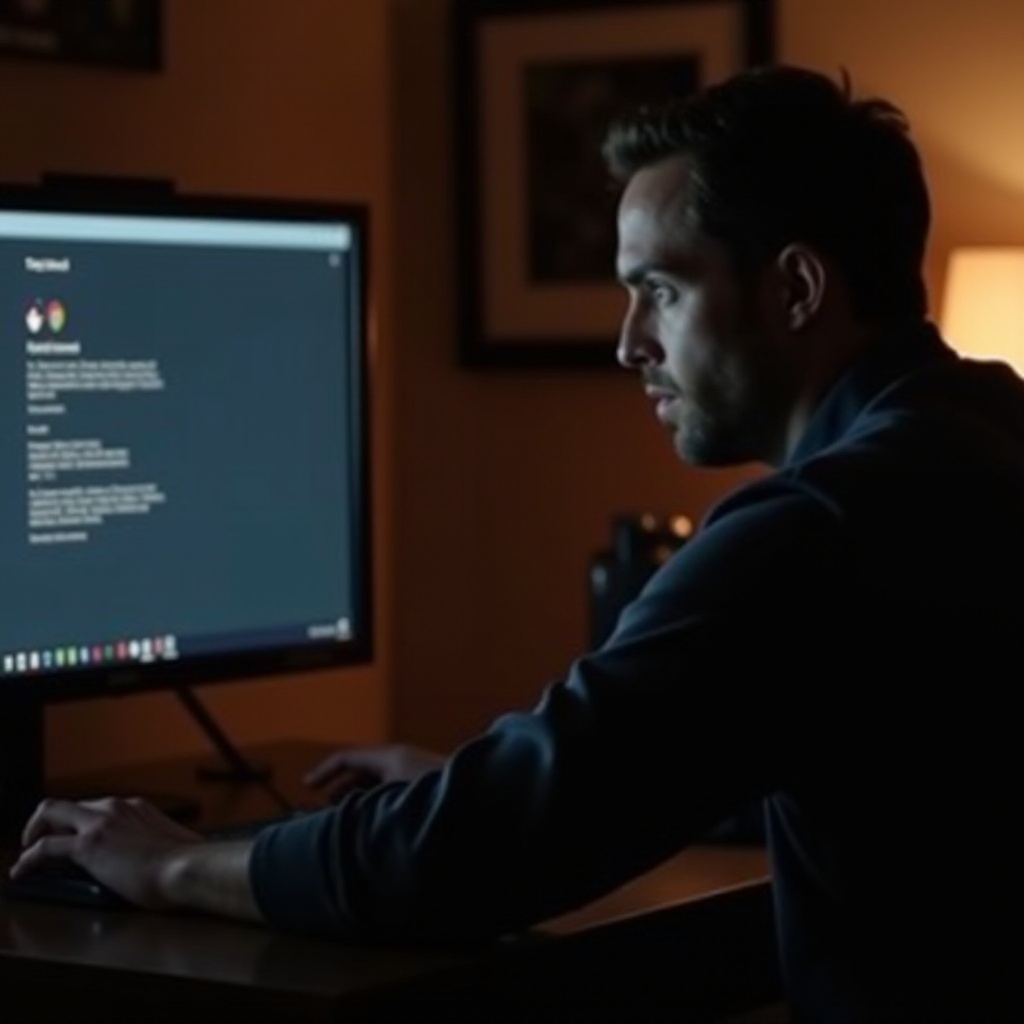Wprowadzenie
Napotykanie na awarie przeglądarki Safari na iPhonie może być frustrującym wyzwaniem, zakłócającym możliwość efektywnego przeglądania, zarówno w pracy, jak i w czasie wolnym. Ten problem nie jest rzadkością i może prowadzić do zmniejszenia produktywności oraz zwiększenia stresu. Ważne jest, aby zrozumieć przyczyny awarii Safari, aby skutecznie rozwiązać problem i zapewnić płynne działanie urządzenia. W tym przewodniku przeprowadzimy Cię przez różne praktyczne rozwiązania, zaprojektowane, aby naprawić awarie Safari na Twoim iPhonie w 2024 roku. Od szybkich rozwiązań po zaawansowane rozwiązywanie problemów i środki zapobiegawcze, ten artykuł ma na celu szybkie i łatwe poprawienie doświadczeń z przeglądaniem.
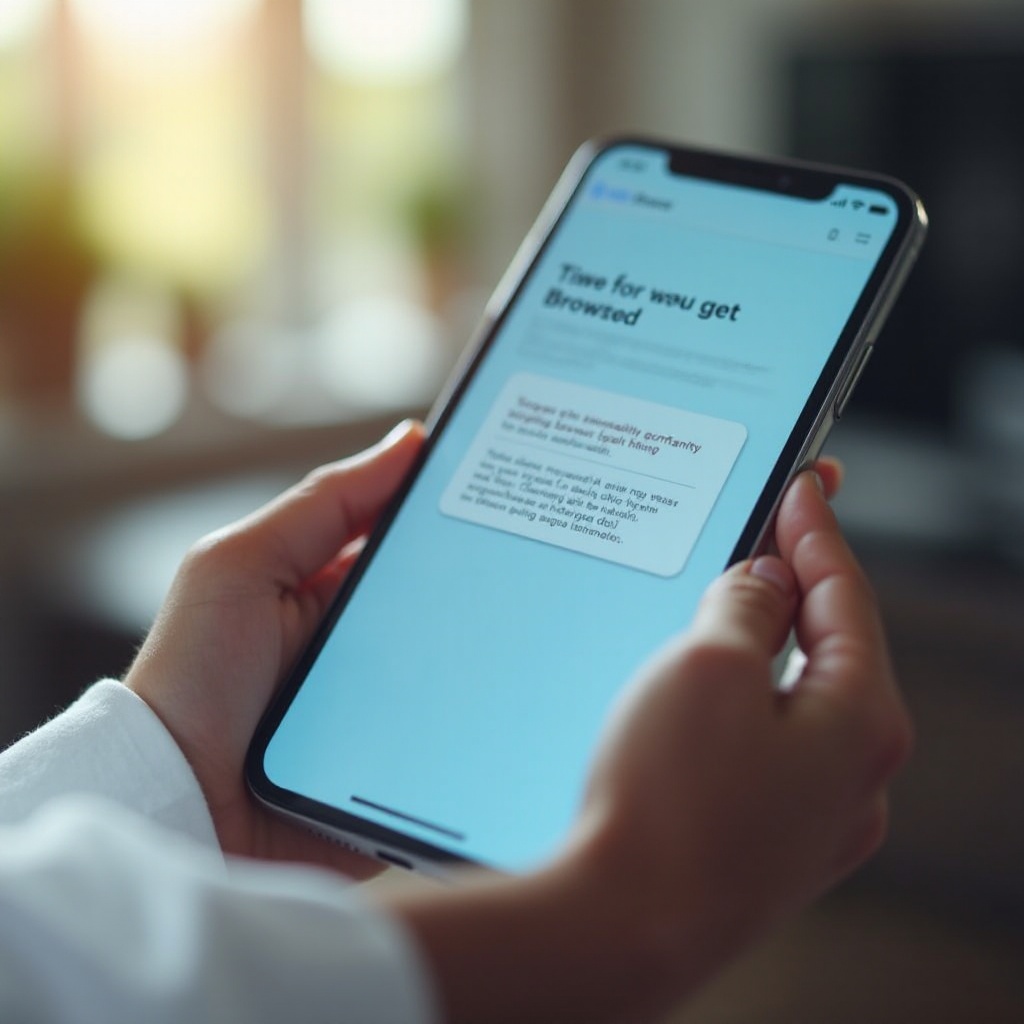
Dlaczego Safari ciągle się zawiesza na iPhone?
Zrozumienie podstawowych przyczyn awarii Safari jest pierwszym krokiem do ich zapobiegania. Oto kilka powszechnych winowajców:
-
Przeciążone karty: Trzymanie wielu otwartych kart może przeciążyć system iPhona, prowadząc do potencjalnych awarii.
-
Przestarzałe oprogramowanie: Problemy z kompatybilnością mogą wystąpić przy używaniu przestarzałych wersji iOS lub Safari, co prowadzi do awarii.
-
Uszkodzone dane: Nagromadzona pamięć podręczna, ciasteczka lub dane witryny mogą ulec uszkodzeniu, wpływając na wydajność Safari.
-
Rozszerzenia: Chociaż są przydatne, rozszerzenia, które są przestarzałe lub źle zaprojektowane, mogą zakłócać normalne działanie Safari.
-
Pamięć urządzenia: Niewystarczająca ilość wolnego miejsca może utrudniać płynne działanie Safari.
Identyfikując te przyczyny główne, można wdrożyć precyzyjne rozwiązania stabilizujące działanie Safari. Czytaj dalej, aby poznać natychmiastowe działania i długoterminowe strategie skutecznego rozwiązywania tych problemów.
Szybkie rozwiązania dla awarii Safari
W przypadku częstych awarii Safari, wypróbuj te szybkie rozwiązania:
-
Zamknij nieużywane karty: Zacznij od zamknięcia kart, których już nie potrzebujesz, aby zmniejszyć obciążenie Safari.
-
Wymuś zamknięcie Safari: Uzyskaj dostęp do otwartych aplikacji, dwukrotnie klikając przycisk home lub przesuwając palcem w górę od dołu ekranu, a następnie przesuń Safari poza ekran, aby je zamknąć.
-
Zrestartuj urządzenie: Prosty restart może rozwiązać tymczasowe problemy — wyłącz iPhone’a, poczekaj kilka sekund i ponownie go włącz.
-
Wyłącz rozszerzenia: Przejdź do ustawień Safari, aby wyłączyć rozszerzenia, które mogą być niekompatybilne z najnowszymi aktualizacjami iOS.
-
Sprawdź aktualizacje iOS: Przejdź do Ustawienia > Ogólne > Uaktualnienia oprogramowania, aby sprawdzić, czy są dostępne aktualizacje.
-
Wyłącz synchronizację iCloud Safari: Przejdź do Ustawienia > [twoje imię] > iCloud i wyłącz Safari. Może to pomóc, jeśli problem wynika z synchronizacji danych.
Szybkie rozwiązania mogą przynieść natychmiastową ulgę, ale uporczywe problemy mogą wymagać głębszego rozwiązywania problemów w celu trwałego rozwiązania.
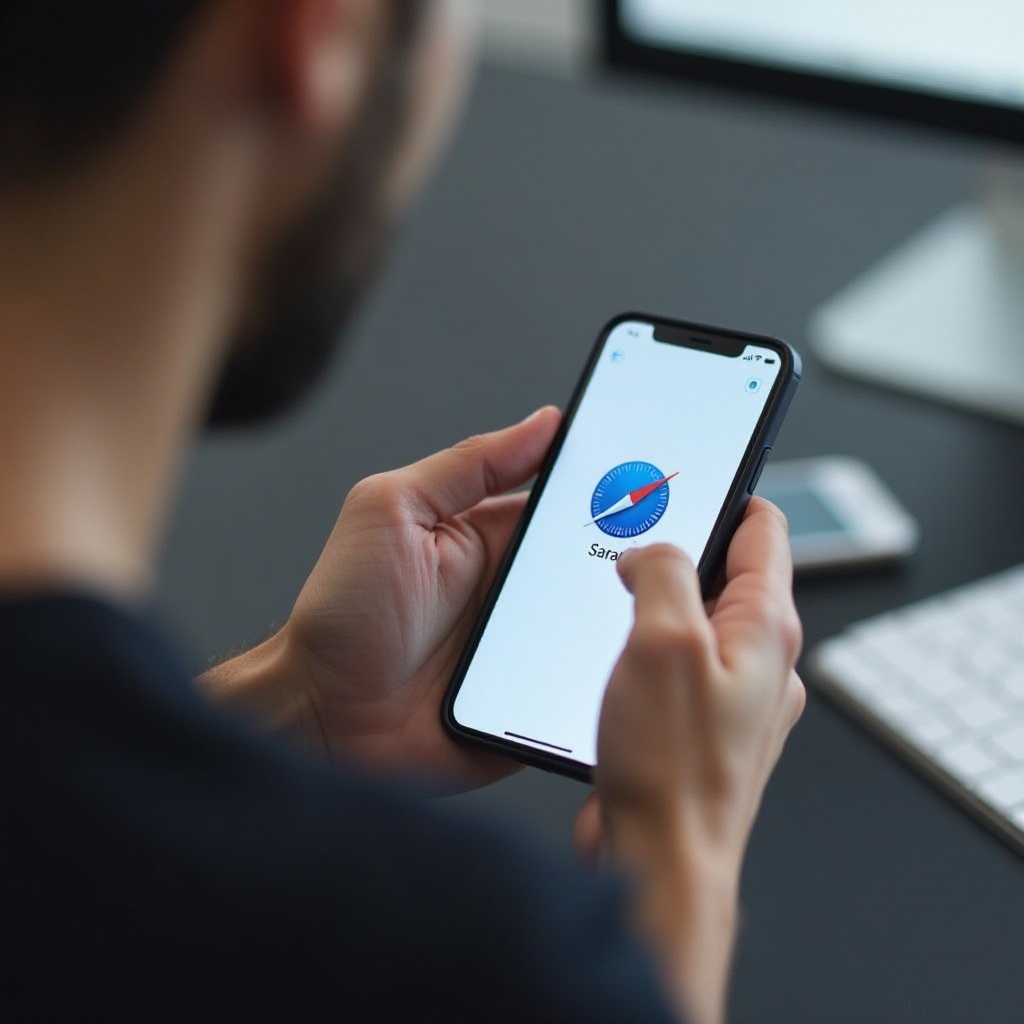
Zaawansowane kroki rozwiązywania problemów
W przypadku ciągłych awarii Safari rozważ następujące zaawansowane metody:
Zrestartuj iPhone’a
Wykonanie twardego restartu może rozwiązać ukryte problemy:
- Dla iPhone 8 i nowszych: Szybko naciśnij i zwolnij przycisk zwiększania głośności, a następnie przycisk zmniejszania głośności. Następnie naciśnij i przytrzymaj boczny przycisk, aż pojawi się logo Apple.
- Dla iPhone 7: Naciśnij i przytrzymaj jednocześnie przycisk zmniejszania głośności i boczny przycisk, aż pojawi się logo Apple.
- Dla iPhone 6s i wcześniejszych: Naciśnij i przytrzymaj przycisk home i górny (lub boczny), aż pojawi się logo Apple.
Wyczyść pamięć podręczną i ciasteczka Safari
Ten krok może poprawić wydajność poprzez usunięcie starych danych:
- Przejdź do Ustawienia > Safari.
- Stuknij w ‘Wyczyść historię i dane witryny’.
- Potwierdź, aby usunąć historię przeglądania, ciasteczka i inne dane.
Zaktualizuj iOS i Safari
Upewnienie się, że oprogramowanie jest aktualne, może rozwiązać problemy kompatybilności:
- Nawiguj do Ustawienia > Ogólne > Uaktualnienia oprogramowania.
- Jeśli aktualizacja jest dostępna, wybierz ‘Pobierz i zainstaluj’.
- Postępuj zgodnie z instrukcjami wyświetlanymi na ekranie, aby zakończyć aktualizację.
Zaawansowane rozwiązywanie problemów zwykle rozwiązuje większość awarii związanych z oprogramowaniem. Jednak zastosowanie środków zapobiegawczych zapewnia trwałą wydajność.
Środki zapobiegawcze dla stabilnego działania Safari
Wdroż następujące strategie, aby zapobiec przyszłym awariom Safari:
Efektywne zarządzanie otwartymi kartami
- Regularnie zamykaj nieużywane karty.
- Używaj funkcji zarządzania kartami Safari, aby organizować podobne karty razem.
Monitoruj i ograniczaj rozszerzenia
- Instaluj jedynie renomowane i dobrze oceniane rozszerzenia.
- Wyłącz nieużywane rozszerzenia, przechodząc do Ustawienia > Safari > Rozszerzenia.
Optymalizuj pamięć urządzenia
- Regularnie usuwaj nieużywane aplikacje i pliki.
- Odciążaj duże, ale rzadko używane aplikacje, przechodząc do Ustawienia > Ogólne > Pamięć iPhone.
Przyjmując te strategie zapobiegawcze, można zapewnić stabilne działanie Safari, ułatwiając płynne i niezawodne przeglądanie.

Kiedy szukać pomocy specjalisty
Jeśli Safari nadal się zawiesza pomimo Twoich starań, rozważ zasięgnięcie pomocy specjalisty. Skontaktuj się z Apple Support lub odwiedź sklep Apple Store, aby zbadać rozwiązania sprzętowe lub programowe. Uporczywe problemy mogą wskazywać na głębsze usterki techniczne, które wykraczają poza standardowe rozwiązywanie problemów. Certyfikowani technicy Apple mają odpowiednią wiedzę, aby rozwiązać złożone problemy, zapewniając niezawodność Twojego urządzenia.
Podsumowanie
Uporczywe awarie Safari na iPhonie mogą utrudniać produktywność i być dość niewygodne. Na szczęście różnorodność rozwiązań w tym przewodniku — od szybkich poprawek po zaawansowane rozwiązywanie problemów i kroki zapobiegawcze — ma na celu skuteczne rozwiązywanie tych problemów. Poznając potencjalne przyczyny i stosując strategiczne rozwiązania, możesz zapewnić płynne i przyjemne przeglądanie na iPhonie. Gdyby problemy się utrzymywały, pomoc profesjonalistów Apple może zapewnić niezbędne wsparcie. Proaktywne podejście pozwoli utrzymać urządzenie w najlepszym stanie.
Najczęściej Zadawane Pytania
Jak mogę odzyskać utracone karty Safari po awarii?
Aby odzyskać utracone karty, ponownie otwórz Safari i sprawdź ekran przeglądu kart. Niedawno zamknięte karty mogą się pojawić lub przytrzymaj przycisk ‘+’ aby je wyświetlić.
Czy zresetowanie ustawień mojego iPhone’a wpływa na dane Safari?
Zresetowanie ustawień przywróci je do domyślnych bez usuwania danych. Zakładki Safari i zapisane dane pozostaną, chyba że zdecydujesz się je usunąć.
Co zrobić, jeśli Safari wciąż się zawiesza po aktualizacjach iOS?
Spróbuj zaawansowanych kroków opisanych w tym przewodniku. Jeśli problemy będą się utrzymywać, rozważ przywrócenie iPhone’a do ustawień fabrycznych, ale najpierw upewnij się, że wykonałeś kopię zapasową swoich danych.